QR kodu oluşturun
Bir QR kodu türü seçin ve içeriğinizi paylaşmak için QR kodları oluşturmaya başlayın.
PDF’ler için QR Kodları ile Belge Paylaşımını Nasıl Kolaylaştırabilirim?
PDF’ler için QR kodları, büyük belgeleri geniş bir grup insanla paylaşmanın mükemmel bir yoludur. Bunun nedeni, QR kodlarının uzun indirme süreçlerini azaltabilmesi ve karmaşık dosya paylaşım uygulamalarında gezinme ihtiyacını ortadan kaldırmasıdır.
PDF QR kodları ayrıca pratik olarak her yere ve her türlü kullanım için yerleştirilebilir. Örneğin, şirket protokollerindeki PDF’ler için şirket genelindeki e-postalara veya PDF QR kodunun bir ürünün kullanımını belgeleyen bir kılavuza yönlendirdiği ürün ambalajlarına dahil edilebilirler.
PDF için QR kodları, önemli dijital dosyalara ve materyallere kolay erişim ile herkesin aynı sayfada kalmasına yardımcı olabilir. Bunların hepsine bir akıllı telefon veya uyumlu bir uygulamanın hızlı bir şekilde taranmasıyla erişilebilir.
- Sözleşmeleriniz için PDF QR kodları kullanarak müşterilerin sözleşme bilgilerine hızlı ve kolay bir şekilde erişebilmelerini ve dijital olarak imzalayabilmelerini sağlayabilirsiniz. Bu, sözleşme imzalama sürecini hızlandırmaya yardımcı olabilir, özellikle de geleneksel ‘ıslak’ imza kullanan şirketlerin imza sürecini bir iş günü kadar uzatabileceğini bildirdiklerini hesaba kattığınızda.
Dijital Sözleşme İmzalama İçin PDF QR Kodları
- Ürün ambalajınıza bir PDF QR kodu yerleştirerek, müşterilere akıllı telefonlardan erişilebilen derinlemesine dijital ürün kılavuzları sağlayabilirsiniz. Bu sadece müşteri için kolaylık sağlamakla kalmaz, aynı zamanda özellikle daha uzun kılavuzlar için baskı maliyetlerini azaltmaya da yardımcı olabilir. Hazır bahsetmişken…
Ürün Kılavuzları için PDF QR Kodları
- Fiziksel garantiler müşteriler tarafından kolayca kaybedilebilir ve bu da büyük bir güçlük yaratabilir. Ancak, garanti bilgilerini PDF QR kodu aracılığıyla sağlayarak, dijital garanti bilgilerine hızlı bir şekilde erişebilecek ve bu garantileri cihazlarına kaydedebilecekler.
Garantiler için PDF QR Kodlarını Kullanın
PDF’ler için Neden QR Kodu Oluşturulmalı?
PDF QR kodu oluşturmak için pek çok neden vardır.
En büyük avantajı, PDF QR kodlarının hemen hemen her yere yerleştirilebilmesidir.
Fiziksel öğelerin üzerine yerleştirilebildikleri gibi, e-postalara ve anlık mesajlaşma uygulamalarına dijital ek olarak da gönderilebilirler.
Ayrıca, PDF’lere doğrudan akıllı telefonlarından erişebildikleri için kullanıcılar için son derece kullanışlıdır.
Bu sadece hareket halindeyken dosyaları tarayıp okuyabilecekleri anlamına gelmiyor, aynı zamanda bir PDF’yi doğrudan cep telefonlarına kaydedebilmelerini sağlayarak kullanıcıların ihtiyaç duyduklarında her zaman erişebilmelerini sağlıyor.
PDF QR kod oluşturucunuzu nasıl kullanabilirsiniz?
PDF QR kodu oluşturucumuzu kullanmak için aşağıdaki adımları izleyin:
- MyQRCode’u açın ve QR kod türünüzü PDF olarak seçin.
- QR kodunuza içerik ekleyin (ad, PDF dosyası, belge bilgisi).
- QR kodunuzun tasarımını özelleştirin (renk, desen, arka plan).
- QR kodunuzu QR kod oluşturucumuzda önizleyin.
- PDF dosyası için QR kodu oluşturmak üzere Son’a tıklayın.
Günümüzün en popüler belge formatlarından biri olan Taşınabilir Belge Formatı (PDF), 1992 yılında Adobe tarafından geliştirilmiş ve 2008 yılında ISO 32000 olarak standartlaştırılmıştır.
Belgeleri (metin biçimlendirmesi, görüntüler vb.) herhangi bir yazılım, donanım ve işletim sisteminde aynı şekilde sunmak için tasarlanmıştır.
MyQRCode’un 20 MB’a kadar PDF dosyası yüklemenize izin verdiğini unutmayın.
Belgeniz bu sınırı aşıyorsa, boyutunu optimize edin.
Bunu yapmak için Smallpdf, iLovePDF veya Adobe PDF sıkıştırıcı gibi araçları kullanın.
Yerel olarak depolanan PDF belgenizi sıkıştırdıktan sonra QR kod oluşturucumuza yükleyin.
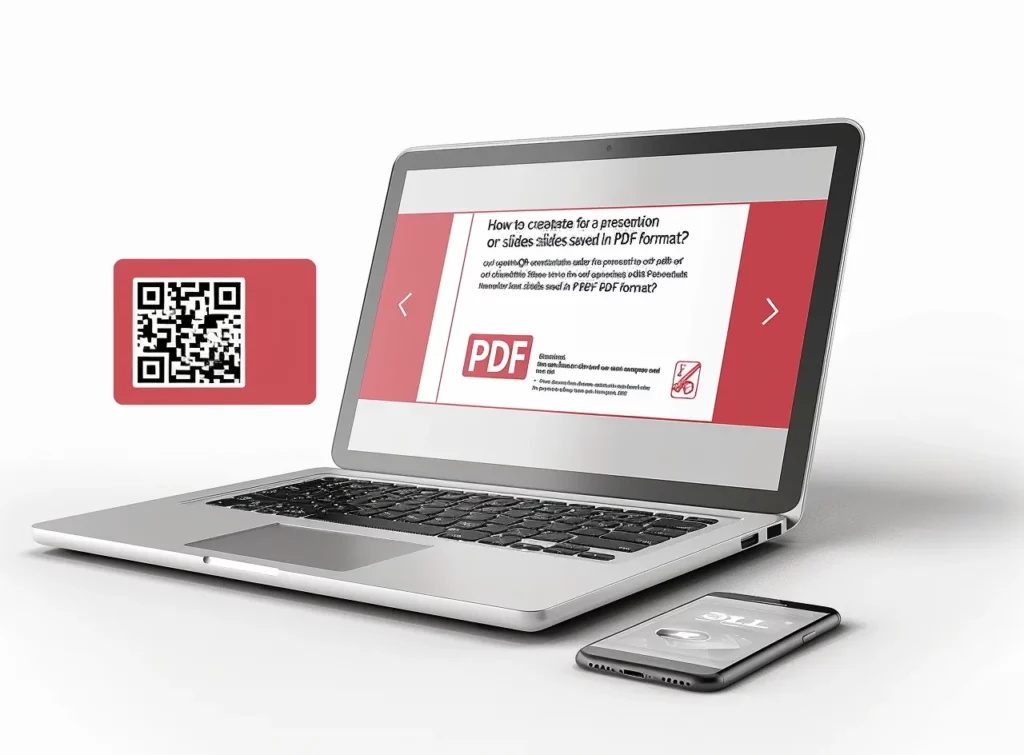
Yerel olarak depolanan bir PDF belgesi için QR kodu nasıl oluşturulur?
Yerel olarak depolanan bir PDF belgesi için QR kodu oluşturmak için:
- MyQRCode’a gidin ve QR kodumu oluştur’a tıklayın.
- QR kodu türünüz olarak PDF’yi seçin.
- Yerel olarak depolanan PDF dosyanızı yükleyin.
- QR kodu adı, belge bilgisi ve karşılama resmi ekleyin.
- QR kodunuzun tasarımını ayarlayın (isteğe bağlı olarak).
- PDF dosyanız için bir QR kodu oluşturun.
PDF belgeleri hemen hemen her sistemde çalıştıkları için çok kullanışlıdırlar.
Ayrıca dizüstü bilgisayar, masaüstü bilgisayar, tablet veya cep telefonu gibi herhangi bir yerde ve herhangi bir bilgisayar cihazında okunabilirler.
QR kod oluşturucumuz, PDF belgelerinize doğrudan bağlanan QR kodları oluşturur.
PDF’niz ister Google Drive veya Dropbox gibi bulut platformlarında barındırılsın ister yerel olarak depolansın, MyQRCode hedef kitlenize PDF formatında temel kaynaklar sunmanıza olanak tanır.
Google Drive veya Dropbox gibi bulut platformlarında barındırılan bir PDF’ye bağlanan bir QR kodu nasıl oluşturulur?
Bulut platformlarında barındırılan bir PDF’ye bağlanan bir QR kodu oluşturmak için:
- PDF dosyanızı buluttan indirin ve MyQRCode’u açın,
- QR kodumu oluştur’a tıklayın ve QR kodu türü olarak PDF’yi seçin,
- QR kodunuza ad, PDF dosyası bilgisi ve logo gibi ayrıntılar ekleyin,
- Renklerini ve desenlerini seçerek QR kodunuzun tasarımını özelleştirin,
- Bir PDF dosyası için QR kodunuzu oluşturun.
Alternatif olarak, PDF dosyanızı Google Drive veya Dropbox gibi bulut platformlarından indirmek istemiyorsanız, QR kodu türünüz olarak Web Sitesi URL’sini seçin.
Bu şekilde, doğrudan PDF belge kaynağınıza bağlantı verebilirsiniz.
PDF URL’nizi MyQRCode’a girin ve QR kodunuzu oluşturun.
Bu URL’yi Google Drive’da bulmak için dosyaya sağ tıklayın, Paylaş’ı ve ardından Bağlantıyı kopyala’yı seçin.
Bu dosyaya erişimi yönetmek isteyebileceğinizi unutmayın.
Dropbox için, paylaşmak istediğiniz dosyanın üzerine gelin ve yukarı oklu dikdörtgen simgesine tıklayın (Paylaş).
Açılır menüden izni seçin (düzenle, görüntüle).
Bir bağlantı oluşturulmamışsa Oluştur’a, aksi takdirde Bağlantıyı kopyala’ya tıklayın.
Hangi belgeler QR kodu ile bağlanabilir?
QR kodu ile bağlanabilen PDF belgeleri şunlardır:
- E-kitaplar veya e-dergiler,
- İş raporları veya beyaz kağıtlar,
- Broşürler, sunumlar veya slayt desteleri,
- Faturalar, makbuzlar veya mali tablolar,
- Ürün kılavuzları veya kullanıcı kılavuzları,
- Portfolyolar veya iş örneği derlemeleri,
- Yasal belgeler veya sözleşmeler.
Bu belgelerin yanı sıra CV’ler, mimari planlar ve restoran menüleri için QR kodları oluşturabilirsiniz.
PDF e-kitap veya e-dergi için QR kodu nasıl oluşturulur?
MyQRCode ile bir e-kitap veya e-dergi için QR kodu oluşturmak için:
1. MyQRCode’da Giriş yap ve QR kodumu oluştur’a tıklayın,
2. QR kodu türünüzü PDF olarak seçin,
3. E-kitap veya e-dergi PDF dosyanızı yükleyin,
4. Belgeniz hakkında ayrıntılar ekleyin,
5. Renk ve desen seçerek QR kodunuzu özelleştirin,
6. Bir e-kitap veya e-dergi için QR kodu oluşturmak üzere Son’a tıklayın.
Her bilgi parçası bir PDF gerektirmez.
Bu, özellikle yazar biyografileri, özetler veya daha fazlası gibi küçük bilgi parçalarını iletmek istiyorsanız geçerlidir.
Daha küçük metin dosyaları için, birkaç dakika içinde bir metin QR kodu oluşturmanıza ve oluşturmanıza olanak tanıyan QR Kodu metin oluşturucumuzu kullanabilirsiniz.
Bir iş raporu veya teknik inceleme PDF’si için QR kodu nasıl oluşturulur?
Bir PDF iş raporu veya teknik inceleme için QR kodu oluşturmak için:
1. MyQRCode’a gidin ve QR kodumu oluştur’a tıklayın,
2. Tercih ettiğiniz QR kodu türü olarak PDF’yi seçin,
3. İş raporunuzu veya teknik raporunuzu PDF formatında yükleyin,
4. Belge bilgilerini girin ve karşılama resmi ekleyin,
5. QR kodunuzun tasarımını bir logo ve renk şeması ile ayarlayın,
6. Bir iş raporu veya teknik inceleme için QR kodu oluşturun.
Beyaz kitap, belirli bir konu hakkında derinlemesine bilgi paylaşmak isteyen iş profesyonelleri tarafından kullanılan bir belgedir.
Content Marketing Institute’a göre, B2B şirketlerinin yaklaşık %47’si içerik pazarlaması açısından en iyi sonuçları beyaz kitapların verdiğini düşünüyor.
İş raporları da daha az önem taşımıyor.
MyQRCode ile bu PDF belgeleri için QR kodları oluşturabilir, içerik pazarlama çalışmalarınızı kolaylaştırabilir ve hedef kitleniz için değerli şirket bilgilerine kolay erişim sağlayabilirsiniz. Beyaz bültenler, iş raporları, sunumlar veya slayt desteleri olsun, QR kod oluşturucumuz temel içerikleri zahmetsizce paylaşmanıza olanak tanır.
PDF olarak kaydedilmiş bir sunum veya slayt destesi için QR kodu nasıl oluşturulur?
MyQRCode ile PDF olarak kaydedilen bir sunum veya slayt destesi için QR kodu oluşturmak için:
1. MyQRCode’a gidin ve QR kodumu oluştur’a tıklayın,
2. QR kodu türünüz olarak PDF’yi seçin,
3. Sunumunuzu veya slayt destenizi editöre yükleyin,
4. QR kodu adı, PDF dosyası bilgisi ve karşılama resmi gibi ayrıntıları ekleyin,
5. QR kodunuzu renkler, desenler ve logolarla ayarlayın,
6. Bir sunum veya slayt destesi için QR kodu oluşturmak üzere Son’a tıklayın.
PDF broşürü için QR kodu nasıl oluşturulur?
QR kodu oluşturucumuzu kullanarak PDF broşürü için QR kodu oluşturmak için:
- MyQRCode’u açın ve QR kodumu oluştur’u seçin,
- Tercih ettiğiniz QR kodu türü olarak PDF’yi seçin,
- Broşürünüzü PDF formatında yükleyin,
- QR kodu adını ve PDF dosyası bilgilerini girin,
- İsteğe bağlı olarak QR kodunuzun tasarımını özelleştirin,
- Bir PDF broşürü için QR kodunuzu inceleyin ve oluşturun.
Broşürler, B&B Press’in ardından en çok göz ardı edilen ancak son derece etkili pazarlama araçlarından biridir.
Üretilmesi oldukça ucuz ve kolaydır, dağıtılması ise daha da kolaydır.
Ve My QR Code ile büyük partiler halinde broşür basmak zorunda değilsiniz – PDF versiyonunuzu bir QR koduna yerleştirmeniz yeterli.
Dahası, QR kod oluşturucumuzun işlevselliği pazarlama materyallerinin ötesine geçer.
Faturalar, makbuzlar ve mali tablolar dahil olmak üzere çeşitli PDF belgeleri için QR kodları oluşturabilirsiniz.
PDF formatında bir fatura, makbuz veya mali tablo için QR kodu nasıl oluşturulur?
Bir fatura, makbuz veya mali tablo için QR kodu oluşturmak için:
- My QR Code ‘a erişin ve QR kodumu oluştur’a tıklayın,
- QR kodu türünüz olarak PDF’yi seçin,
- Faturanızı, makbuzunuzu veya mali beyanınızı PDF formatında yükleyin,
- İlgili PDF dosyası ayrıntılarını ve QR kodu adını ekleyin,
- Gerekirse QR kodunuzun tasarımını özelleştirin,
- QR kodu oluşturmak için Son’a tıklayın.
QR kodlar, geleneksel ve dijital ödemeler arasındaki boşluğu doldurmada büyük önem taşıyor.
Grand View Research’e göre, küresel QR kodlu ödeme pazarı 2023 yılında 11,12 milyar dolara ulaşacak ve 2030 yılına kadar yıllık %16,9 oranında büyümeye devam edecek.
İşte bu noktada QR kod oluşturucumuz işinize yarayabilir.
Faturalar, makbuzlar, mali tablolar, ürün kılavuzları, kullanım kılavuzları ve daha fazlası için kolayca QR kodları oluşturarak finansal işlemleri ve belge yönetimini basitleştirin.
PDF formatındaki bir ürün kılavuzu veya kullanıcı kılavuzu için QR kodu nasıl oluşturulur?
PDF formatındaki bir ürün kılavuzu veya kullanıcı kılavuzu için QR kodu oluşturmak için:
1. My QR Code ‘u açın ve QR kodumu oluştur’u seçin,
2. QR kodu seçeneğiniz olarak PDF’yi seçin,
3. QR kodu adınızı girin ve bir PDF ürün kılavuzu veya kullanıcı kılavuzu yükleyin,
4. İlgili PDF belgesi bilgilerini ekleyin ve bir karşılama resmi ekleyin,
5. Renklerini, desenini ve çerçevesini seçerek QR kodunuzu tasarlayın,
6. QR kodu oluşturmak için Son’a tıklayın.
Ambalaj, ürün ve güvenliği hakkında önemli bilgiler içermelidir.
Ancak ürün ambalajı üzerinde çalışabileceğiniz çok fazla alanınız yok.
Bir PDF QR kodu yerleştirerek, özellikle 2 cm x 2 cm kadar küçük basılabildikleri için bu bir sorun değildir!
PDF formatında bir portföy veya çalışma örneği derlemesi için QR kodu nasıl oluşturulur?
PDF formatında bir portföy veya çalışma örneği derlemesi için QR kodu oluşturmak için:
1. MyQRCode’u açın ve QR kodumu oluştur’a tıklayın,
2. QR kodu türünüzü PDF olarak seçin,
3. Portföyünüzü veya çalışma örneği derlemenizi PDF formatında yükleyin,
4. QR kodu adını ve PDF dosyası ayrıntılarını ekleyin,
5. QR kodunuzun tasarımını özelleştirin,
6. PDF portföyünüz için bir QR kodu inceleyin ve oluşturun.
Portföyünüz için bir QR kodu oluşturmadan önce, sergileyeceğiniz en iyi (veya en alakalı) çalışmalarınızı seçin.
Vakalarınızı mantıklı bir şekilde düzenleyin ve her biri için bilgilendirici açıklamalar sağlayın.
Gösterişli bir PDF portföyü oluşturmak için Canva gibi bir tasarım aracı kullanabilirsiniz.
En iyi çalışmalarınızı göstermenin yanı sıra, güvenilirliğinizi göstermek için yasal belgeler veya sözleşmeler eklemeyi de düşünün.
PDF formatındaki yasal bir belge veya sözleşme için QR kodu nasıl oluşturulur?
Yasal bir belge veya sözleşme için QR kodu oluşturmak için:
1. MyQRCode’a gidin ve QR kodumu oluştur’u seçin,
2. QR kodu türünüz olarak PDF’yi seçin,
3. Yasal belgenizi veya sözleşmenizi yükleyin,
4. Belge bilgilerini ve QR kodu adını girin,
5. QR kodunuzun tasarımını ayarlayın,
6. QR kodunuzu oluşturmak için Son’a tıklayın.
QR kodu aracılığıyla elektronik/dijital imza?
QR kodu oluşturucumuzun bir PDF dosyasından daha fazlasını yerleştirmenize izin verdiğini unutmayın.
Ayrıca [add a link to your professional website and a logo](https://myqrcode.com/qr-code-generator/url) adresini de kullanabilirsiniz. Bu sadece yasal belgelerinizi daha erişilebilir hale getirmekle kalmayacak, aynı zamanda hedef kitlenize daha güvenilir görüneceklerdir.
Aynı şey özgeçmişiniz veya özgeçmişiniz için de geçerlidir.
PDF’deki bir özgeçmiş veya özgeçmiş için QR kodu nasıl oluşturulur?
PDF formatında bir özgeçmiş veya CV için QR kodu oluşturmak için:
1. My QR Code ‘ My QR Code gidin ve QR kodu türünüzü PDF olarak seçin,
2. Özgeçmişinizi veya CV’nizi PDF formatında yükleyin,
3. QR kodu adı ve CV açıklaması ekleyin,
4. Uygun renkleri, çerçeveleri ve desenleri seçerek QR kodunuzu tasarlayın,
5. QR kodunuzu gözden geçirin ve oluşturun.
Özgeçmiş, akademik kimlik bilgilerinizin kapsamlı bir geçmişini sunduğundan, belgenin uzunluğu değişir.
Öte yandan özgeçmiş, belirli bir pozisyon için becerilerinizin ve niteliklerinizin kompakt bir resmini verir, bu nedenle uzunluk genellikle yılların deneyimine göre belirlenir (tipik olarak 1-2 sayfa).
PDF olarak kaydedilen mimari planlar veya teknik çizimler için QR kodu nasıl oluşturulur?
PDF olarak kaydedilmiş mimari planlar veya teknik çizimler için QR kodu oluşturmak için:
1. MyQRCode’u açın ve QR kodumu oluştur’a tıklayın,
2. QR kodu türünüz olarak PDF’yi seçin,
3. PDF mimari planlarınızı veya teknik çizimlerinizi yükleyin,
4. İlgili belge ayrıntılarını girin,
5. İsteğe bağlı olarak QR kodunuzun tasarımını özelleştirin,
6. QR kodu oluşturmak için Son’a tıklayın.
QR kodu oluşturucumuzun 20 MB boyuta kadar dosya eklemenize izin verdiğini unutmayın.
Mimari planlarınız veya teknik çizimleriniz bu sınırı aşıyorsa, bunları daha küçük bölümlere ayırmayı düşünün.
Bu mümkün değilse, PDF dosyanızı bu eşiğe uyacak şekilde sıkıştırın.
Ayrıca, belgeleriniz hassas bilgiler içeriyorsa, My QR Code daha fazla güvenlik için parola korumalı PDF’leri destekler.
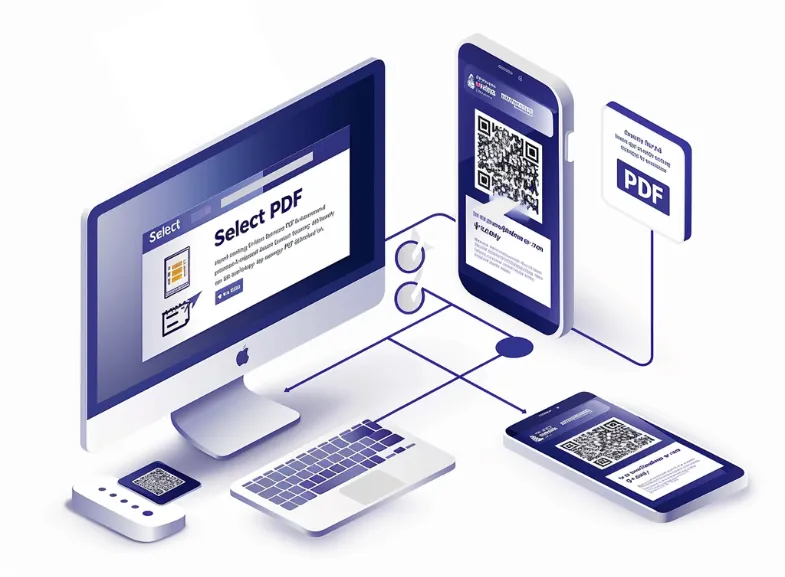
Kısıtlı veya parola korumalı bir alanda saklanan bir PDF için QR kodu nasıl oluşturulur?
Kısıtlı veya parola korumalı bir alanda saklanan bir PDF için QR kodu oluşturmak için:
- My QR Code ‘a gidin ve QR kodumu oluştur’a tıklayın,
- QR türünüzü PDF olarak seçin,
- Şifre korumalı PDF’nizi editörümüze yükleyin,
- QR kodu adını ve belge ayrıntılarını ekleyin,
- QR kodunun tasarımını ayarlayın,
- QR kodu oluşturmak için Son’a tıklayın.
Kullanıcıların bir PDF’deki içeriği yazdırmasını, düzenlemesini veya kopyalamasını engelleyebilirsiniz.
PDF’ye uygulamak istediğiniz kısıtlamaları ayarlayabilirsiniz.
Alternatif olarak, kısıtlanmış veya parola korumalı PDF dosyasının depolama alanına bir bağlantı paylaşabilirsiniz.
Bunu yapmak için My QR Code ‘u açın ve QR My QR Code türü olarak Web Sitesi URL’ My QR Code seçin.
Ardından, PDF belgenizin bağlantısını girin ve bir QR kodu oluşturun.
Çok dilli bir PDF belgesi için QR kodu nasıl oluşturulur?
My QR Code ile çok dilli bir PDF belgesi için My QR Code kodu oluşturmak için:
- myqrcode.com adresini açın ve QR kodumu oluştur öğesini seçin,
- QR kodu seçeneğiniz olarak PDF’yi seçin,
- Çok dilli PDF belgenizi yükleyin,
- QR kodu adınızı ve belge bilgilerinizi girin,
- QR kodunuzun tasarımını özelleştirin,
- Çok dilli bir PDF için QR kodunuzu inceleyin ve oluşturun.
Birden fazla dilde ve formatta belge oluşturmak çok karmaşık olabilir.
Ürün montaj talimatları gibi birden fazla dil içeren PDF dosyalarına sıkça rastlanır.
QR kod oluşturucumuz, çok dilli olanlar da dahil olmak üzere çeşitli PDF dosyalarına hitap eder.
Bu, daha geniş bir kitleye ulaşmak için birden fazla dilde kolayca içerik ekleyebileceğiniz anlamına gelir.
Bunun da ötesinde, video veya ses gibi multimedya içeriklerinin bağlantılarını paylaşmak için My QR Code u kullanabilirsiniz.
Video veya ses gibi gömülü multimedya içeren bir PDF’ye bağlanan bir QR kodu nasıl oluşturulur?
Gömülü multimedya içeren bir PDF’ye bağlanan bir QR kodu oluşturmak için:
- My QR Code ‘a gidin ve QR kodumu oluştur’a tıklayın,
- QR kodu seçeneğinizi PDF olarak seçin,
- PDF’nizi gömülü video veya ses ile ekleyin,
- QR kodunuzu adlandırın ve PDF dosyanızı açıklayın,
- Renkleri, desenleri ve çerçeveleri seçerek QR kodunuzu tasarlayın,
- QR kodunu inceleyin ve oluşturun.
Günümüzde PDF dosyaları, 20 yıldan daha uzun bir süre önce ilk ortaya çıktıklarından çok daha gelişmiştir ve video dosyalarını ve diğer medyaları PDF belgenize ekler şeklinde yerleştirmenize olanak tanır.
My QR Code, gömülü multimedya içeren PDF dosyaları için My QR Code kodları oluşturur ve ayrı video bağlantıları oluşturmanıza olanak tanır.
Bunu yapmak için QR türünüz olarak Video’yu seçin ve aracımızdaki talimatları izleyin.
Maksimum 100 MB boyutunda 10 adede kadar video yükleyebilirsiniz.
Ek olarak, QR kod oluşturucumuz tıklanabilir bağlantılara sahip etkileşimli PDF’leri destekler.
Tıklanabilir bağlantılar veya gömülü araçlar içeren etkileşimli bir PDF için QR kodu nasıl oluşturulur?
Tıklanabilir bağlantılar veya gömülü araçlar içeren etkileşimli bir PDF için QR kodu oluşturmak için:
- My QR Code ‘a erişin ve QR kodumu oluştur’a tıklayın,
- Tercih ettiğiniz QR kodu seçeneği olarak PDF’yi seçin,
- Etkileşimli PDF’nizi düzenleyiciye yükleyin,
- QR kodu adı ekleyin ve PDF dosyası ayrıntılarını girin,
- QR kodunuzu renkler, çerçeveler ve desenlerle tasarlayın,
- QR kodu oluşturmak için Son’a tıklayın.
En son teknolojik gelişmeler, mevcut içeriğinizi animasyonlar, widget’lar ve karusellerle deneyimlere dönüştürmenize olanak tanır.
Turtl raporuna göre, interaktif içerik statik içeriğe kıyasla %73 daha fazla zaman kazandırıyor.
Bu nedenle tıklanabilir bağlantılar, videolar, etkileşimli formlar ve diğer unsurları dahil etmek, dosyanızı hedef kitleniz için daha çekici hale getirmek açısından kritik önem taşır.
Hassas bilgiler veya gizli veriler içeren etkileşimli PDF’leri paylaşırken, belgenizin uygun şekilde şifrelendiğinden ve korunduğundan emin olun.
Ardından, My QR Code aracılığıyla güvenli bir şekilde My QR Code kodu oluşturun.
Şifrelenmiş veya hassas bilgiler içeren bir PDF için QR kodu nasıl oluşturulur?
Şifrelenmiş veya hassas bilgiler içeren bir PDF için QR kodu oluşturmak için:
- My QR Code ‘u açın ve QR kodumu oluştur’a tıklayın,
- QR kodu türünüzü PDF olarak seçin,
- PDF dosyanızı şifrelenmiş veya hassas bilgilerle yükleyin,
- Başlık ve açıklama gibi PDF dosya bilgilerinizi girin,
- QR kodunuzun tasarımını özelleştirin,
- QR kodunuzu inceleyin, oluşturun ve indirin.
Hassas bilgiler içeren PDF dosyanız için bir QR kodu oluşturmadan önce, düzgün bir şekilde şifrelendiğinden emin olun.
Şifreleme özelliklerine sahip saygın bir PDF düzenleyici kullanın ve bir parola belirlemeyi düşünün.
Örneğin, en popüler PDF düzenleyicilerinden biri olan (Google Play’de 500 milyon indirme) Adobe Acrobat’ta bir PDF’yi parolayla korumak için Tüm araçlar > PDF’yi koru > Parolayla koru seçeneğine gidin.
İletişim kutusunda, dosyanın görüntülenmesini veya düzenlenmesini kısıtlamak isteyip istemediğinizi seçin.
Ardından şifrenizi yazın ve tekrar yazın ve Uygula’ya tıklayın.
Gelişmiş koruma için Tüm araçlar > PDF’yi koru bölümüne gidin.
Belgeyi açmak için parola gerektir’i seçin ve uyumluluğu sağlamak için açılır listeden uygun bir Acrobat sürümü seçin.
Bundan sonra, tüm belge içeriğini şifrelemek, meta verileri hariç tutmak veya yalnızca dosya eklerini şifrelemek isteyip istemediğinize karar verin.
Parolayı onaylayın ve Tamam’a tıklayın.
PDF’deki bir atölye veya seminer broşürüne bağlanan bir QR kodu nasıl oluşturulur?
Bir atölye veya seminer broşürüne bağlantı veren bir QR kodu oluşturmak için:
- MyQRCode web sitesine gidin ve QR kodumu oluştur’a tıklayın,
- QR kodu türünüz olarak PDF’yi seçin,
- Atölye veya seminer materyallerinizi PDF olarak ekleyin,
- QR kodu adınızı ve PDF dosyası ayrıntılarınızı girin,
- QR kodunuzun tasarımını ayarlayın,
- QR kodu oluşturmak için Son’a tıklayın.
Dijital bildirilerin dağıtılması iyi bir uygulamadır; böylece katılımcılar not alma yükünden kurtulur ve konsantrasyonları katılım sağlamaya odaklanabilir.
Atölye veya seminer katılımcılarınıza bildiri dağıtmak My QR Code ile hiç bu kadar kolay olmamıştı.
Artık çok fazla basılı materyale ihtiyacınız yok – sadece bir PDF sürümü oluşturun ve bunu bir QR koduna bağlayın.
Dahası, QR kod oluşturucumuz müzik sayfaları veya şarkı sözleri gibi karmaşık belgeleri bile eklemenize olanak tanır.
PDF’deki bir müzik sayfası veya şarkı sözü belgesi için QR kodu nasıl oluşturulur?
PDF’deki bir müzik sayfası veya şarkı sözü belgesi için QR kodu oluşturmak için:
- My QR Code ‘u açın ve QR kodumu oluştur’a tıklayın,
- QR kodu türünüzü PDF olarak seçin,
- Müzik sayfalarınızı veya şarkı sözlerinizi PDF olarak yükleyin,
- PDF dosyanız hakkında başlık ve açıklama gibi ayrıntılar ekleyin,
- QR kodunun tasarımını renkler, çerçeveler ve desenlerle ayarlayın,
- QR kodunuzu inceleyin, oluşturun ve indirin.
Müzik sayfaları ve şarkı sözleri için QR kodları kullanmak giderek daha popüler hale geliyor.
Musicnotes gibi bazı uygulamalar PDF eklentileri bile sunuyor, böylece müzisyenler notalarına PDF formatında hızlıca erişebiliyor.
QR kod oluşturucumuzla, sanatçılar ister eserlerinin çok sayfalı bir PDF kataloğu ister şarkı sözlerinin bir dizini olsun, melodilerini kolayca paylaşabilirler.
İşte o zaman müzisyenlerin My QR Code kullanışlı olabilir ve kullanıcı deneyimini önemli ölçüde iyileştirebilir.
Çok sayfalı bir PDF kataloğuna veya dizinine yönlendiren bir QR kodu nasıl oluşturulur?
Çok sayfalı bir PDF kataloğuna veya dizinine yönlendiren bir QR kodu oluşturmak için:
- My QR Code ‘a gidin ve QR kodumu oluştur’a tıklayın,
- QR kodu türünüz olarak PDF’yi seçin,
- Çok sayfalı bir PDF kataloğu veya dizini yükleyin,
- PDF katalog ayrıntılarını ve QR kodu adını girin,
- QR kodunuzun görünümünü ve hissini özelleştirin,
- QR kodu oluşturmak için Son’a tıklayın.
Çok sayfalı PDF kataloğunuzu bir QR kodu aracılığıyla paylaşmak iyi bir fikirdir.
Harvard Business Review’a göre, katalogları alan müşterilerin %90’ından fazlası kataloglara göz atıyor ve bunları yaklaşık yedi gün boyunca saklıyor.
QR kodları yalnızca kitle erişiminizi genişletmekle kalmaz, aynı zamanda ürün satışlarınızı da artırır.
Ayrıca MyQRCode ‘u kullanarak belirli bir sayfaya veya bölüme bağlantı veren bir katalog QR kodu oluşturabilir ve müşterilerinizin göz atma deneyimini iyileştirebilirsiniz.
PDF içindeki belirli bir sayfa veya bölüm için QR kodu nasıl oluşturulur?
PDF içindeki belirli bir sayfa veya bölüm için QR kodu oluşturmak için:
- MyQRCode’u açın ve QR kodumu oluştur’u seçin,
- QR kodu türünüzü PDF olarak seçin,
- PDF’nizin belirli bir sayfasını veya bölümünü yükleyin,
- QR kodu adı ve PDF dosyası bilgisi ekleyin,
- QR kodunuzun tasarımını ayarlayın,
- QR kodu oluşturmak için Son’a tıklayın.
PDF dosyanızın belirli bir sayfası veya bölümü için QR kodu oluşturmadan önce dosyayı önceden bölün.
Bunu yapmak için Adobe Acrobat veya Smallpdf gibi bir PDF düzenleme yazılımı kullanarak gerekli içeriği çıkarın ve ayrı bir PDF olarak kaydedin.
Ardından, QR kod oluşturucumuza yükleyin ve bir QR kodu oluşturun.
Bu işlem, QR kodunuzun kullanıcıları bir form, uygulama veya belgenizin belirli bir bölümü gibi ihtiyaç duydukları bilgilere yönlendirmesini sağlar.
PDF formuna veya uygulamaya bağlanan bir QR kodu nasıl oluşturulur?
Bir PDF formuna veya uygulamaya bağlanan bir QR kodu oluşturmak için:
- MyQRCode’a erişin ve QR kodumu oluştur’a tıklayın,
- Tercih ettiğiniz QR kodu seçeneğini PDF olarak seçin,
- PDF formunuzu veya başvurunuzu aracımıza yükleyin,
- QR kodu adınızı ve PDF formu ayrıntılarınızı girin,
- QR kodunuzun görünümünü ve hissini özelleştirin,
- QR kodunu inceleyin ve oluşturun.
Mevcut materyalinizi ilgi çekici deneyimlere dönüştürmek için animasyonlar, widget’lar ve karuseller kullanırsanız en iyi sonucu alırsınız.
QR kodu oluşturucumuz, doldurma formları, anketler ve uygulamalar da dahil olmak üzere etkileşimli PDF’lere bağlantı vermenizi sağlar. Buradaki avantaj, QR kodlarımızın tamamen düzenlenebilir olmasıdır. Bu, QR kodunuzu yeni bir PDF dosyasıyla güncellemeniz gerekirse, bunu yeni bir QR kodu yazdırmadan yapabileceğiniz anlamına gelir.